时间:2021-08-31 15:55:15 作者:丽霞 来源:系统之家 1. 扫描二维码随时看资讯 2. 请使用手机浏览器访问: https://m.xitongzhijia.net/xtjc/20210831/223840.html 手机查看 评论 反馈
我们在使用电脑中进行操作的时候,有时候会被系统提示操作权限不够而无法操作,这是怎么回事呢?我们第一时间想到的是提高我们的权限。提高用户权限有很多种方法,今天小编带来的是通过命令提示符提高用户的权限。我们一起来看看吧。
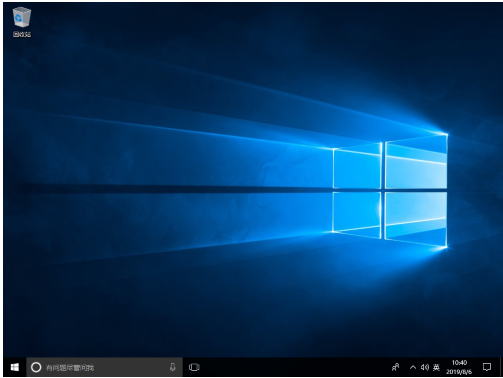
具体步骤:
1、桌面点击右键,选择“新建》快捷方式”,在弹出的对话框中,找到”请键入对象的位置“一栏,填入X:\Windows\System32\cmd.exe(X是你的系统盘盘符,其实一般情况下都是C盘),然后点击”下一步“。
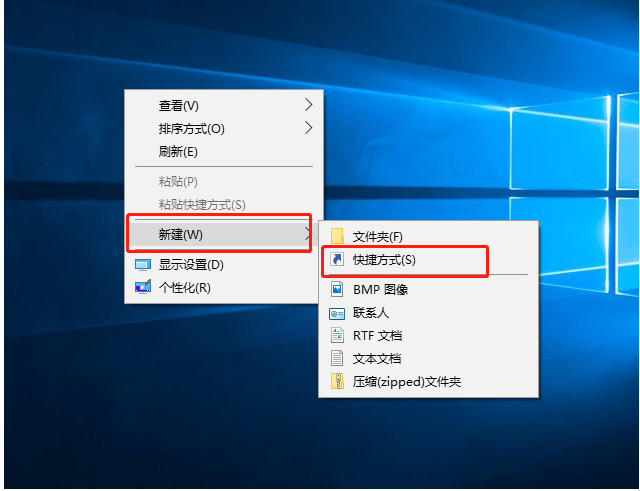
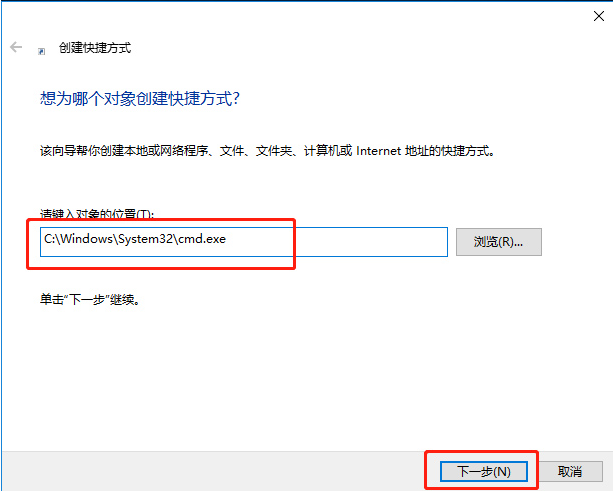
2、在”键入该快捷方式的名称“一栏中,填入cmd,并点击”完成“。
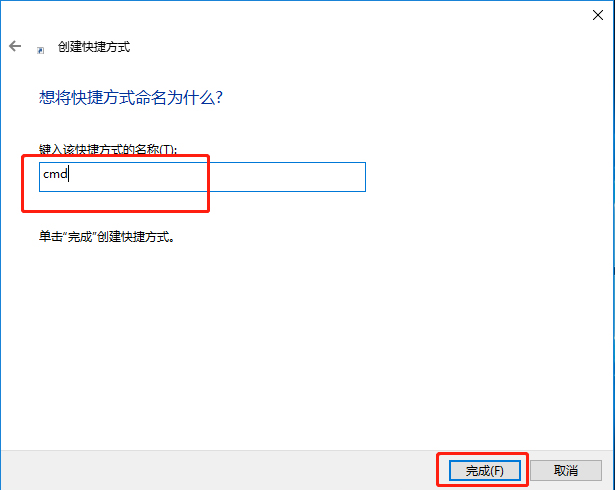
此时,在桌面上应该会多出一个快捷方式,请检查双击该快捷方式是否能够打开命令提示符:
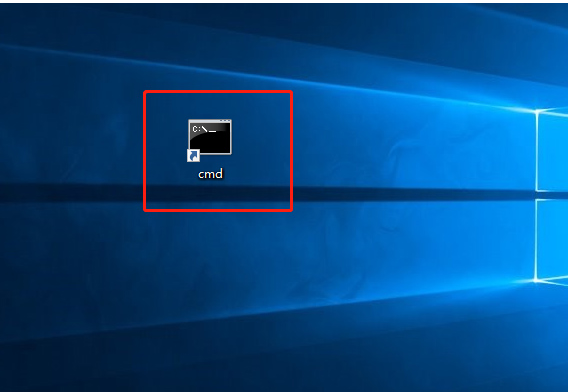
3、确认无误后,请右键打开该快捷方式的”属性“,找到”高级(D)…”按钮并点击,在弹出的窗口中勾选“用管理员身份运行(R)”。
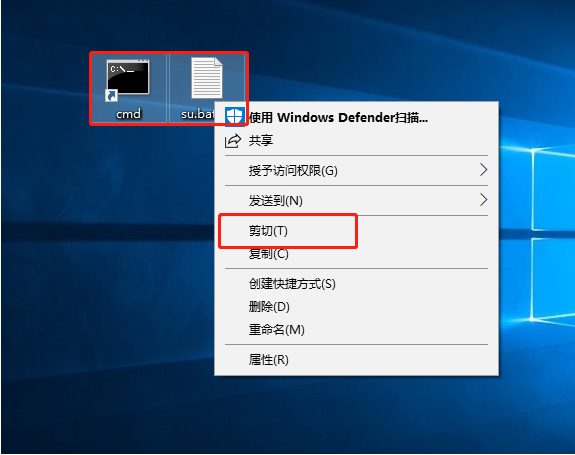
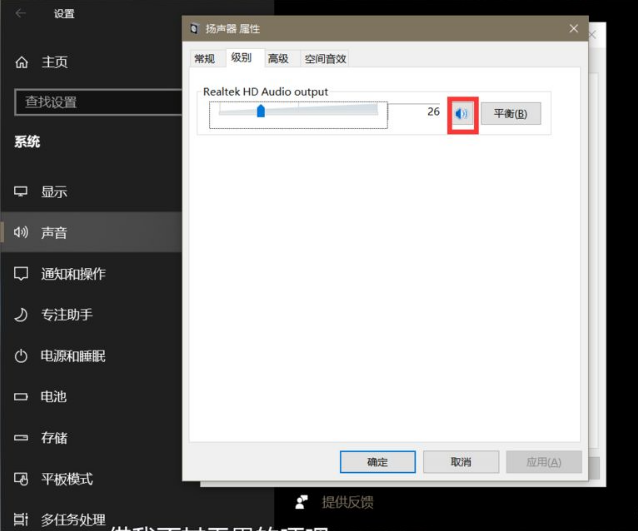

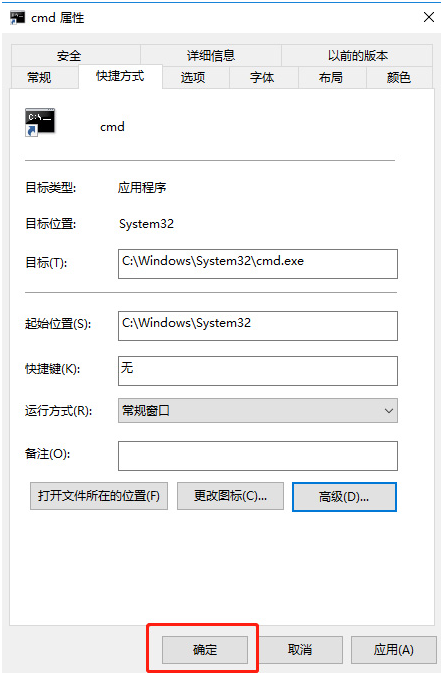
确认无误后,请一路点击“确定”按钮关闭属性对话框。
4、在桌面上点击右键,选取“新建》文本文档”选项,然后将创建的文件命名为“su.bat”。
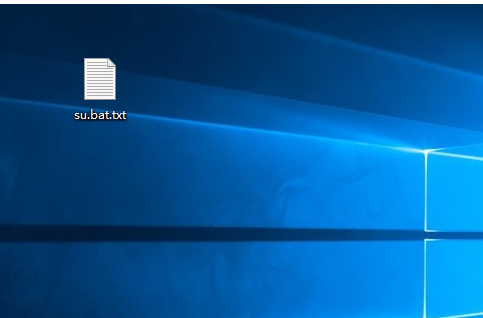
(此处请注意,如果创建出来的文件并没有.txt的扩展名,说明系统被设置为隐藏已知文件类型的扩展名,请到文件夹选项中取消勾选此项目,具体方法不在本教程讨论范围内)
5、右键点击“su.bat”文件,选取”编辑“选项,然后在记事本中输入以下内容(不含【】号):
【@echo offstart cmd.lnkexit】
如图所示:
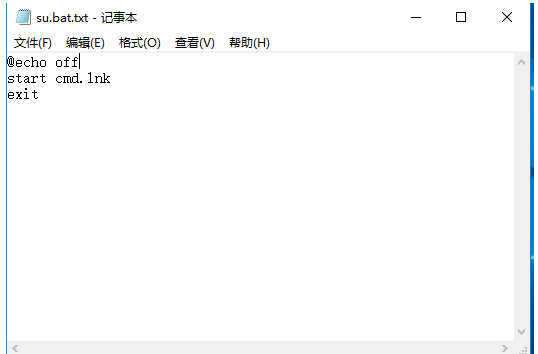
输入完毕后,请按Ctrl+S快捷键或是”文件“菜单中的”保存“选项保存。
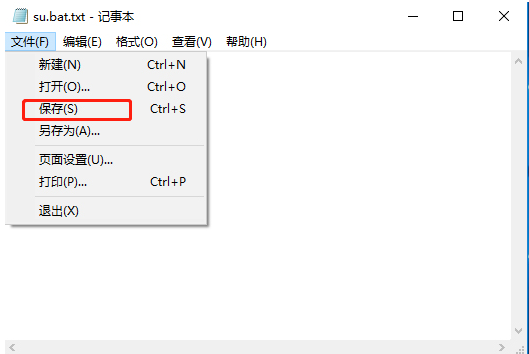
6、按住Ctrl键同时选择刚刚创建的cmd.lnk和su.bat,鼠标右键点击其中任一文件,选择”剪切“选项,此时两个文件的图标应该变为透明色。
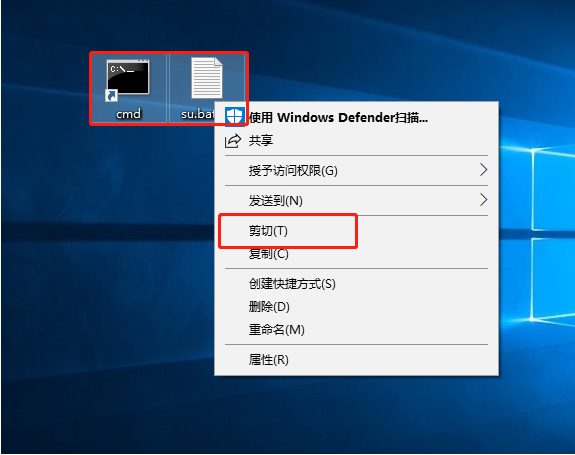
7、使用键盘快捷键Win+R打开”运行“窗口,输入X:\Windows(X是你的系统盘盘符),点击确定打开X:\Windows的资源管理器窗口。
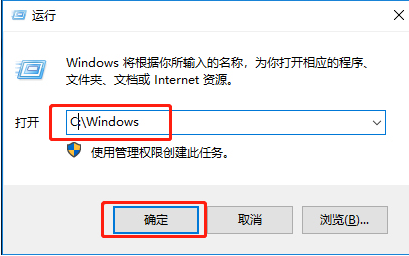
8、鼠标右键点击X:\Windows资源管理器窗口的任意空白处,选择”粘贴“选项将这两个文件移动到Windows目录。此时应该会弹出”目标文件夹访问被拒绝“的提示,请点击”继续“按钮。
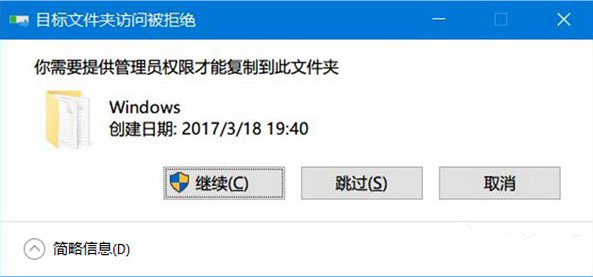
9、确认文件移动成功之后,对命令提示符添加su命令的操作就完成了。此后,不管你在命令提示符中的什么目录下,都可以直接通过输入“su”并回车,来方便地获取最高管理员权限。
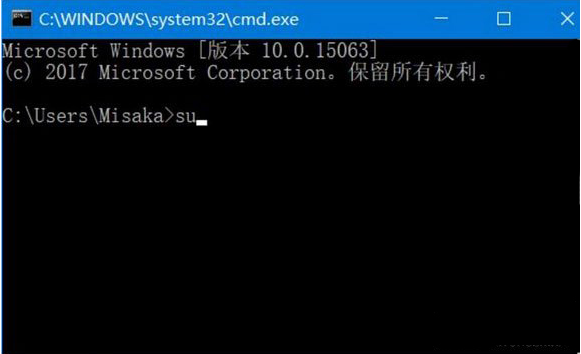
但是,在获取了最高管理员权限之后,原来的普通权限命令提示符会被关闭,这样原来命令提示符中的命令历史就会丢失,请注意这一点。
发表评论
共0条
评论就这些咯,让大家也知道你的独特见解
立即评论以上留言仅代表用户个人观点,不代表系统之家立场